このような質問をいただきました。
ご質問についてですが、Googleサーチコンソールのカバレッジというインデックス状況を見れるところで、以下のようなエラーが検出されたという内容になります。
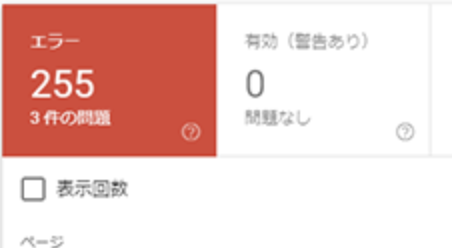
カバレッジエラーが出ると、このようなメッセージが届くんです。
「 サイト https://●●.com/ で「カバレッジ」の問題が新たに検出されました」
この状況を見たら焦っちゃいますよね(^◇^;)
では、今回は、このようになってしまった原因についてと解決方法をお伝えさせていただきます。
ワードプレスの構築を1人で頑張るのが不安な方に、ワードプレス専門のコミュニティ「マスタープレス」をメルマガ登録者さん限定にご案内しています。
\登録無料!配信解除は自由!/
Googleサーチコンソールで画像URLのエラーが表示される理由

カバレッジエラーが表示される原因なんですが、画像のURLがインデックスされてしまうからなんです。
ワードプレスでは、画像を投稿した時点で、自動的に画像だけのページが作られてしまうようになっています。
そして、この画像だけページがGoogleクローラーにインデックスされて、このようなメッセージが届くんです。
「 サイト https://●●.com/ で「カバレッジ」の問題が新たに検出されました」
このエラーが届いて、Googleサーチコンソールのカバレッジを表示させてみると、大量の画像ファイルがエラーになっているというのが今回の問題になります。
本来であれば、画像ファイルはインデックスしないようになっているはずなんです。
だけど、ちょっとした設定が原因でこの様なことが起こっています。
では、このエラーを解決する方法をお伝えしますね(^O^)/
Googleサーチコンソールのカバレッジエラー解決方法

ワードプレスで設定しているサイトマップ状況を確認することです。
サイトマップをGoogleサーチコンソールに飛ばすときですが、プラグインを使用されている方がほとんどだと思います。
使うとしたら、こちらの2つ。
- All in One SEO
- Google XML Sitemap
よくワードプレスを分からずに使用している方は、2つともでサイトマップを飛ばしている設定をしていることがあるので、気をつけてください。
WordPressでの設定確認方法
今回の原因が起こるのは、All in One SEOを使ってサイトマップを飛ばしている方になります。
その理由は、All in One SEOの設定で、勝手に画像がインデックスされるようになっていることがあるんです。
ですので、All in One SEOの設定を確認していきましょう!!
こちらのチェックが入っていると、画像がアップロードされた時に加わってしまいます。
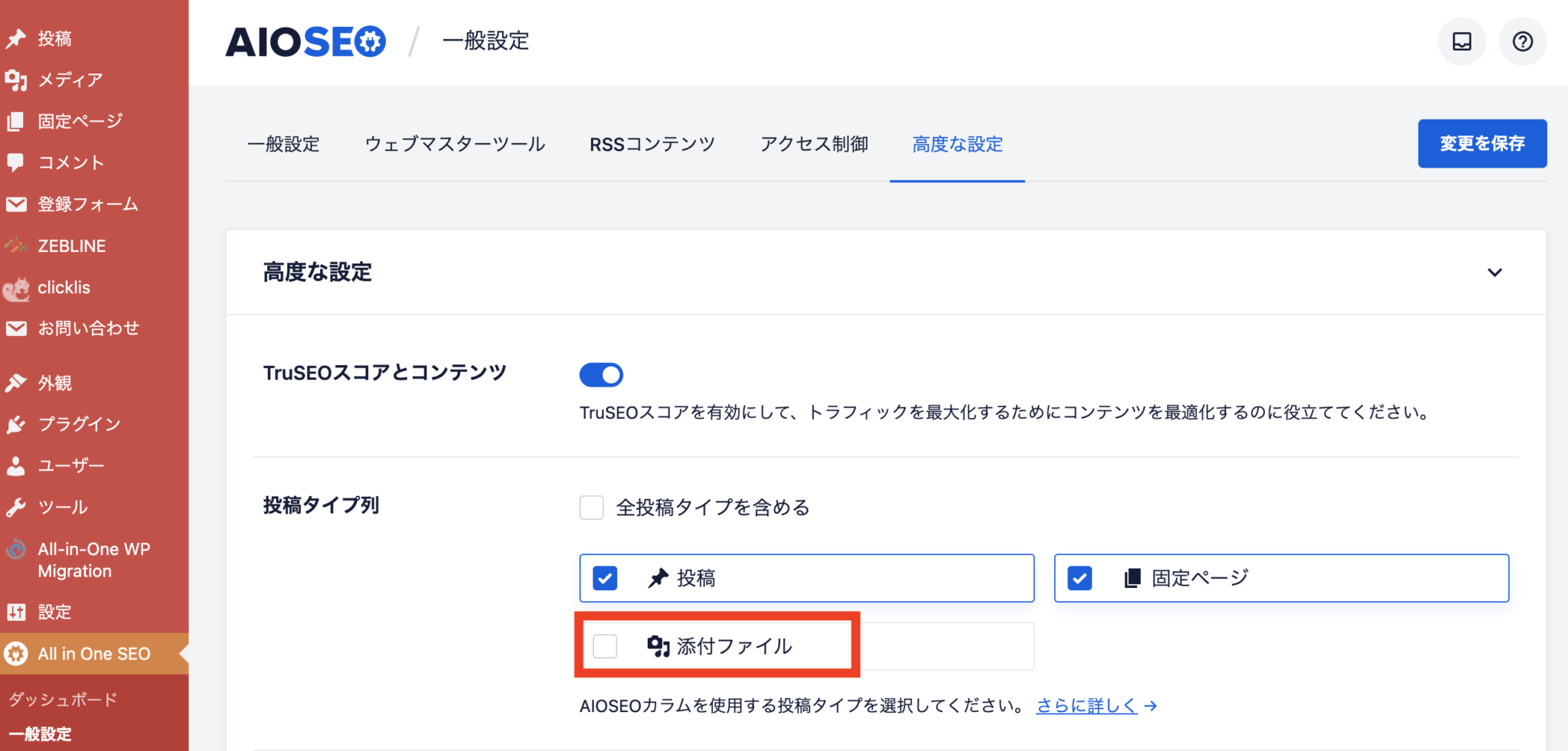
こちらのチェックは外すようにしましょう。
そして、サイトマップの設定を行います。
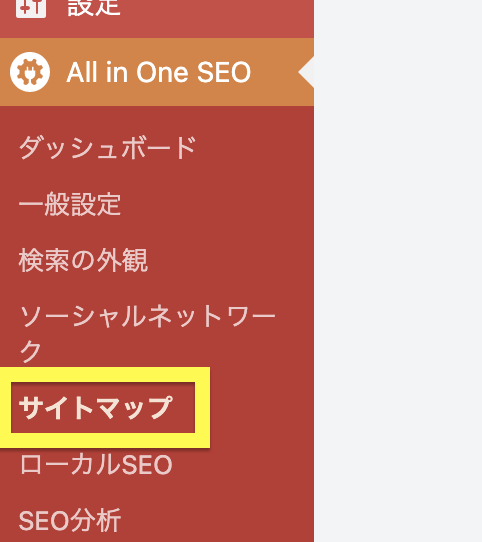
All in One SEOのサイトマップ設定で、「画像を除外」の項目が「はい」になっているかを確認してください。
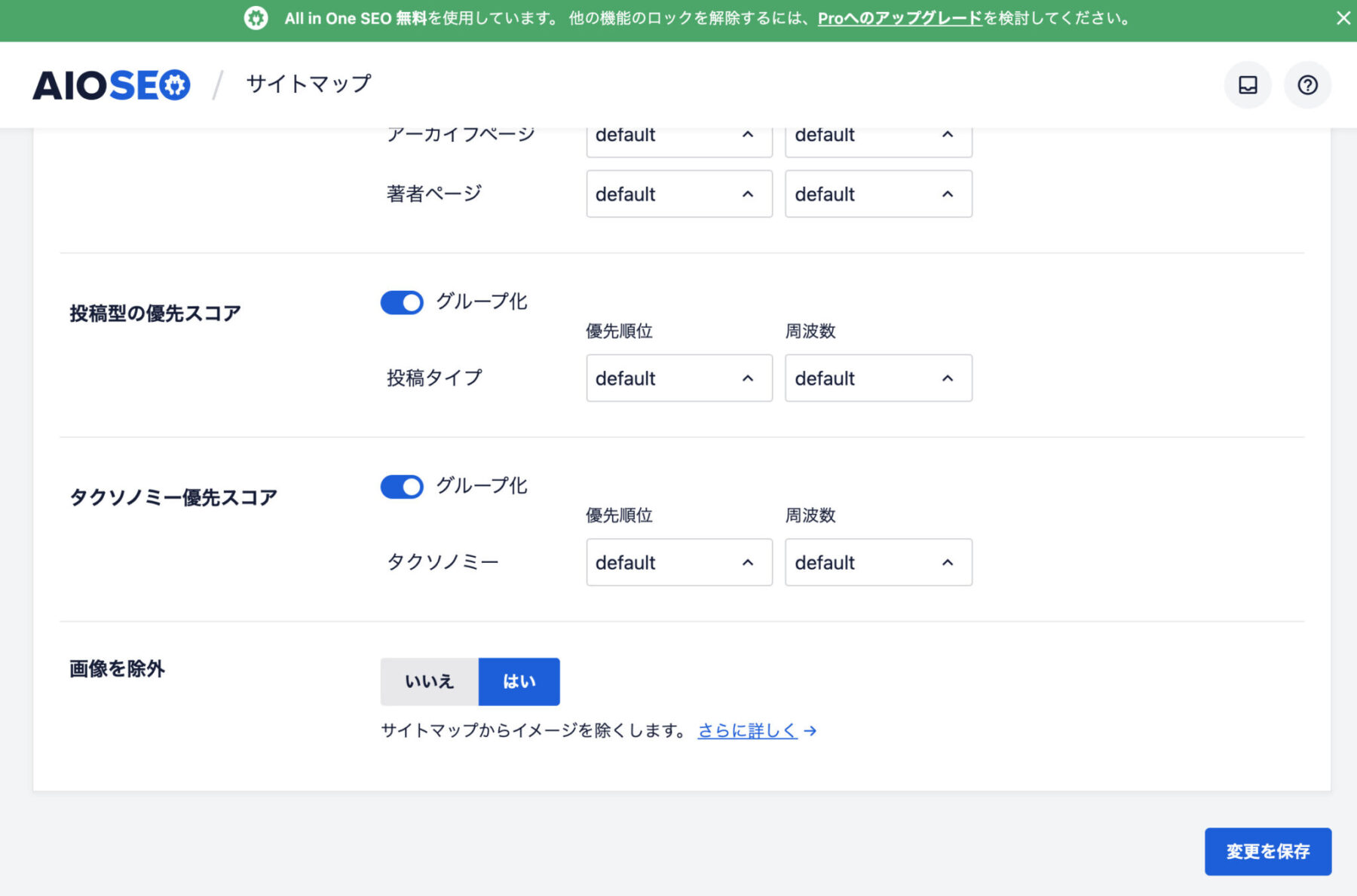
ちなみに、先ほどもお伝えしたように、サイトマップを飛ばすプラグインは一つで大丈夫です。
WordPressテーマによっては、All in One SEOのプラグインを入れなくて良い場合もあるので、その辺はお使いのテーマをしっかり確認してみてください。
わたしが書いている他の記事では、テーマ別でオススメのプラグインを解説した記事もアップしています。
All in One SEOの設定確認が終了したら、Googleサーチコンソールのカバレッジエラーに関しては、Googleクローラーが回ってくるのを待っていたら、エラーは勝手に消えているかと思います。
数日待って、カバレッジの確認をしてみてください。
最後に
今回は、Googleサーチコンソールでの画像URLがカバレッジエラーになる原因と解決方法をお伝えしました。
原因は、アップした画像が自動で画像ページとして生成されたからになります。
解決する方法は、All in One SEOのサイトマップの設定を見直すことです。
同じようなことで困っていらっしゃった方は、参考にされてくださいね。





 ラッコキーワードの詳細をチェック
ラッコキーワードの詳細をチェック




ゆかさんは、Kindleではワードプレスのマニュアル本を出していないのですか?
もしくは、出す予定はありますか?